Configurar um gateway local
Configure o gateway ZTNA local que controlará o acesso aos recursos em sua rede.
As etapas diferem, dependendo se você deseja hospedar o gateway em um servidor ESXi ou no Microsoft Hyper-V.
Alerta
Os gateways AWS chegam ao fim da vida útil em 31 de março de 2024. Consulte o calendário de retirada. Você pode implantar o SFOS na AWS e migrar os recursos para esse gateway para garantir que os usuários ainda possam acessar aplicativos após essa data.
Alerta
Não configure gateways para operar em sub-redes usadas para serviços internos. Se fizer isso, você pode ter problemas ao acessar aplicativos. As sub-redes são: 10.42.0.0/16, 10.43.0.0/16, 10.108.0.0/16.
Alerta
Não configure endereços IPv6 para seus gateways ou permita que endereços IPv6 DHCP sejam atribuídos a endpoints, pois o IPv6 não é suportado.
Dica
Se os seus usuários precisarem acessar recursos ZTNA da mesma rede que o gateway ZTNA, adicione uma regra SNAT do tipo MASQ para impedir o roteamento assimétrico.
Para obter instruções passo a passo, clique na guia do seu host abaixo.
Você configura um gateway no ESXi em dois estágios:
-
Baixe uma imagem do gateway (arquivo OVA) e implante-a no ESXi.
-
Adicione configurações de gateway ao Sophos Central para gerar um arquivo ISO ("imagem de semeadura") que você usa para inicializar o gateway no ESXi.
Você pode configurar um cluster de gateway para garantir a disponibilidade. Para isso, configure instâncias adicionais do gateway, conforme descrito aqui.
Nota
Certifique-se de que a data e a hora corretas estejam definidas no host ESXi. Você deve definir o fuso horário como UTC. O gateway ZTNA terá problemas se você não definir a hora corretamente. Consulte Requisitos.
Se você estiver usando um proxy two-arm, consulte Configuração de Rede.
Baixar e implantar imagem
-
Em Sophos Central, vá para Dispositivos > Instaladores.
-
Localize Zero Trust Network Access.
- Clique no link de download de uma imagem de gateway.
- Aceite o contrato de licença e (se solicitado) os formulários de conformidade de exportação de software.
- A imagem do gateway é baixada. Esta é uma imagem OVA genérica do gateway ZTNA para servidores ESXi. Você pode reutilizá-la quantas vezes quiser.
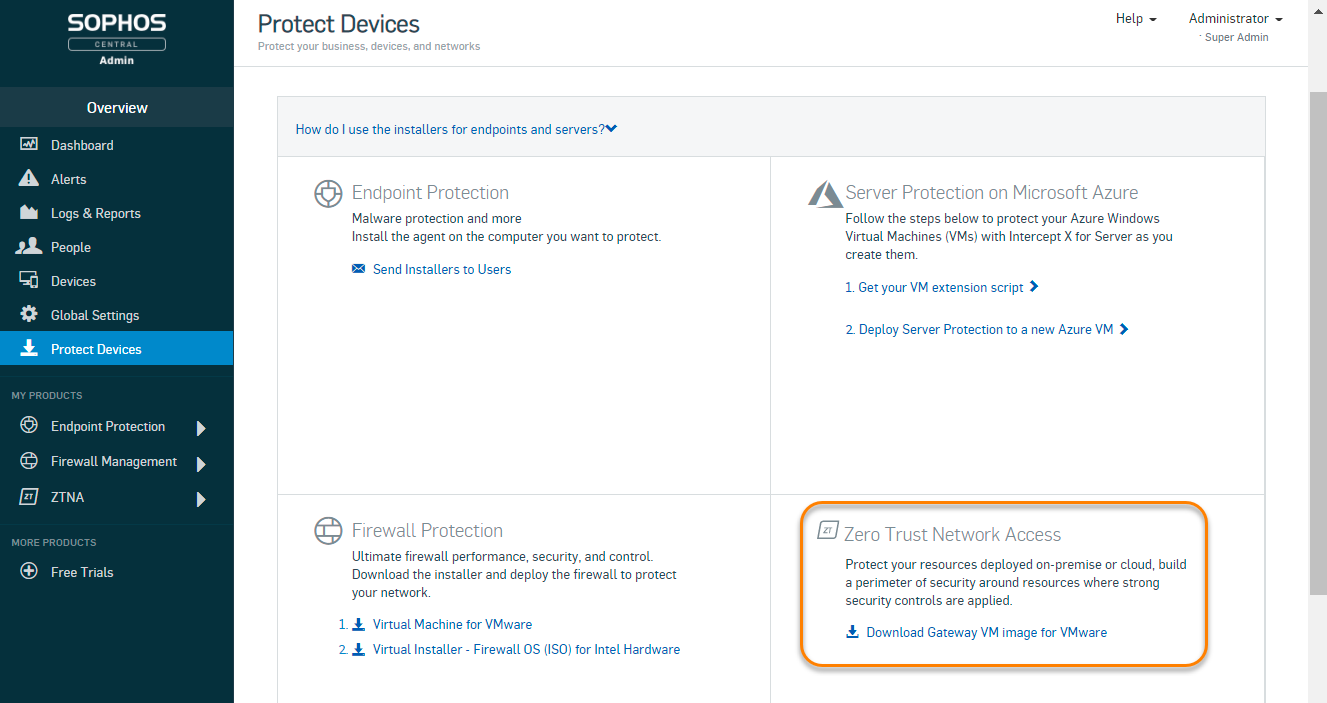
-
Implemente a imagem OVA em seu host ESXi. No VMware vSphere, clique com o botão direito do mouse no host e selecione Deploy OVA Template. Isso executa um assistente que o orienta pela implantação.
Alerta
Desative a opção para ligar automaticamente (o padrão no ESXi) ou impeça que o gateway ZTNA seja inicializado depois que você terminar. Caso contrário, o gateway será inicializado sem os arquivos ISO e você terá que iniciar novamente.
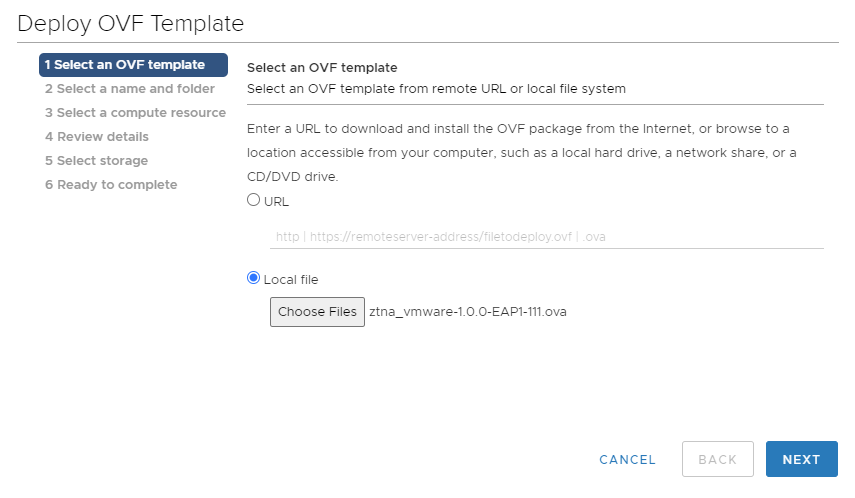
Adicionar configurações e inicializar o gateway
-
Volte para o Sophos Central e vá para Meus produtos > ZTNA > Gateways. Clique em Adicionar gateway.
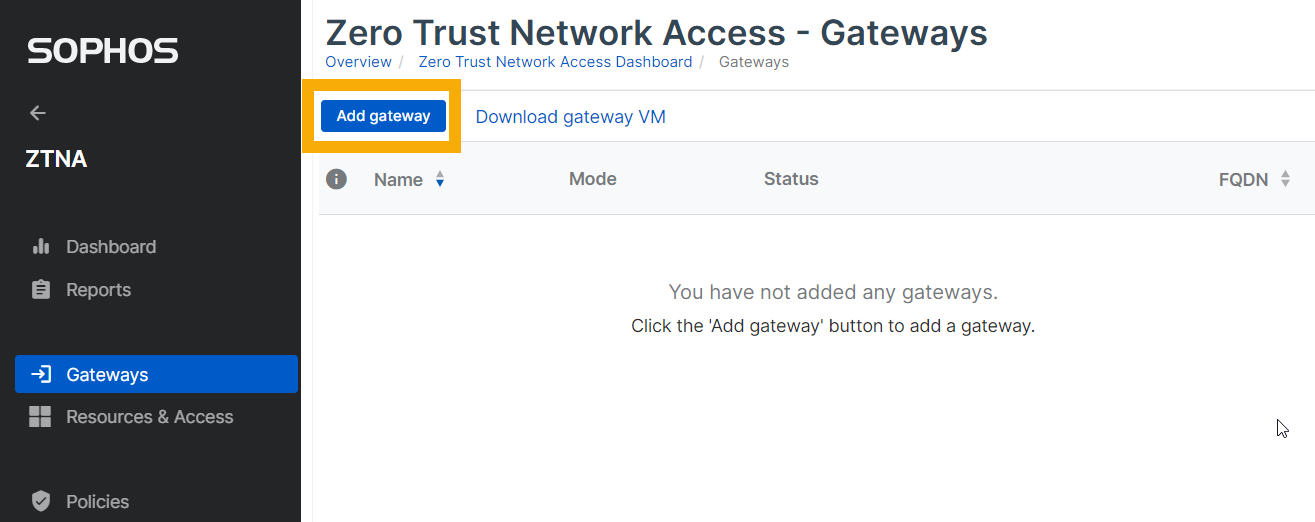
-
Em Modo de gateway, selecione No local.
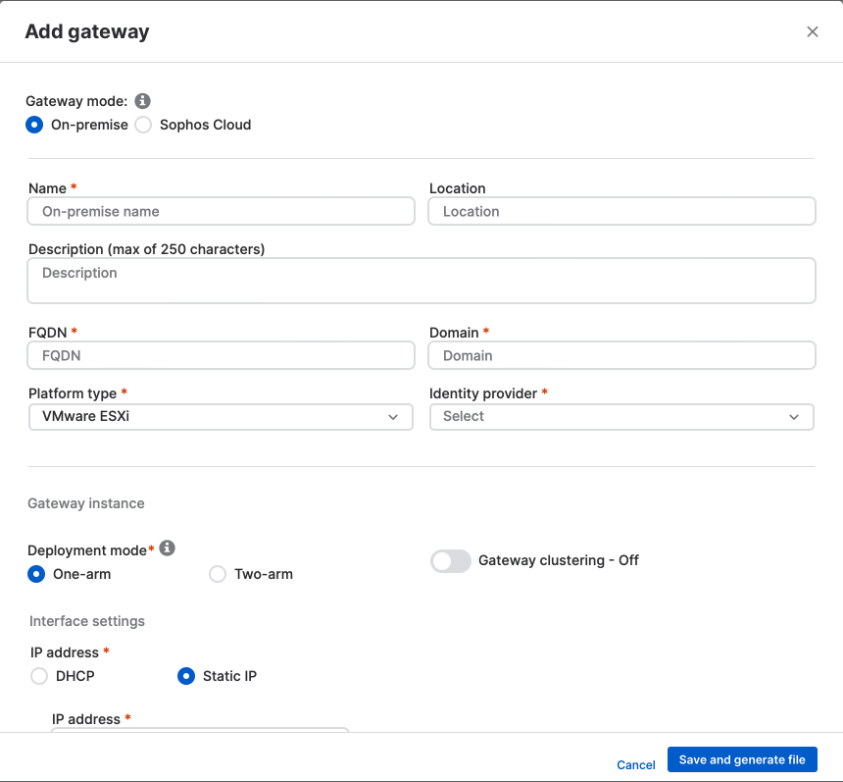
-
Em Adicionar gateway, faça o seguinte:
- Insira um nome de gateway e o FQDN do gateway.
- Insira o domínio dos recursos (aplicativos).
- Em Tipo de plataforma, selecione VMware ESXi.
-
Selecione o Modo de implantação.
- One-arm usa a interface externa para o tráfego de entrada e de saída.
- Two-arm usa as interfaces externa e interna.
-
Insira as configurações da Interface.
-
Se selecionar DHCP, defina uma reserva no servidor DHCP.
Alerta
O gateway não pode lidar com alterações em seu endereço IP. Você deve definir uma reserva para garantir que ele sempre mantenha o endereço IP inicial que o DHCP atribui.
-
Se você selecionar IP estático, especifique o endereço IP, a sub-rede e as configurações do servidor DNS.
Em uma implantação two-arm, você deve especificar Rotas estáticas se tiver aplicativos hospedados em várias redes internas.
-
-
Carregue os certificados que você criou anteriormente.
- Clique em Salvar e gerar arquivo.
Nota
Somente um único certificado curinga é suportado nesta versão.
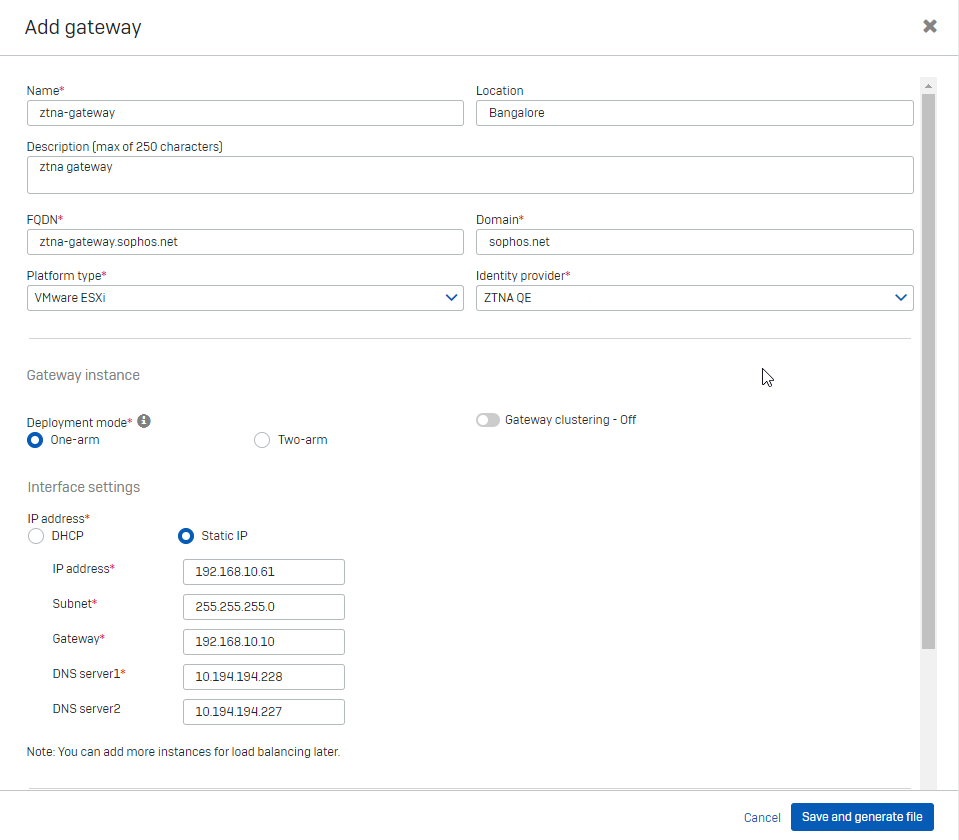
-
Na página Gateways, o status do gateway é Aguardando implantação.
O ISO da imagem de semeadura está pronto para download. Você precisará dele para inicializar o gateway e concluir o processo de registro. O ISO é exclusivo para cada gateway. Você não pode reutilizá-lo.
Nota
Antes de baixar a imagem, sugerimos que você crie um cluster de gateway. Se você não quiser um cluster, vá para a etapa 6.
 .
. -
Clique no seu novo gateway para abrir a página de detalhes. Clique em Adicionar/Editar instâncias.
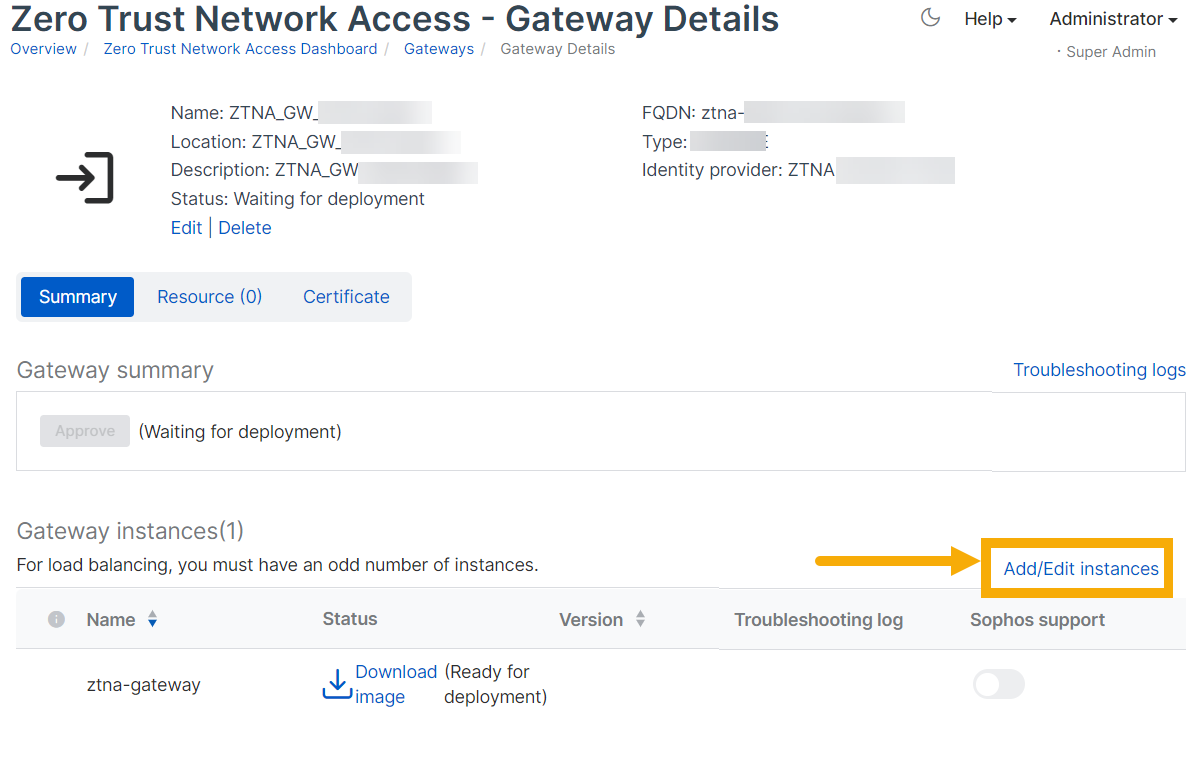
-
Em Adicionar/Editar instâncias, faça o seguinte:
- Clique em Adicionar outra instância. O clustering é ativado automaticamente.
-
Digite um IP virtual de cluster. Usado para gerenciamento de cluster e balanceamento de carga. Ele deve estar no mesmo intervalo de IP das instâncias do gateway.
Em uma implantação two-arm, o VIP do cluster externo é apenas para balanceamento de carga. Se você usar um balanceador externo de carga, deixe isso em branco.
-
Digite o Nome da VM e IP de interface para a nova instância.
Em uma implantação two-arm, insira um IP de interface interna e externa.
-
Repita o processo para adicionar outra instância.
Nota
-
Você deve ter pelo menos três instâncias para um cluster. Você pode ter até nove instâncias, e sempre deve ter um número ímpar de instâncias.
-
Se você criar um cluster, certifique-se de que as regras DNAT criadas no firewall apontem para o endereço IP virtual externo do cluster. Se um nó de gateway estiver inativo, as solicitações serão encaminhadas para os outros nós do cluster.
-
Para manter seu cluster ativo, certifique-se de que pelo menos metade dos gateways nele estejam ativos.
-
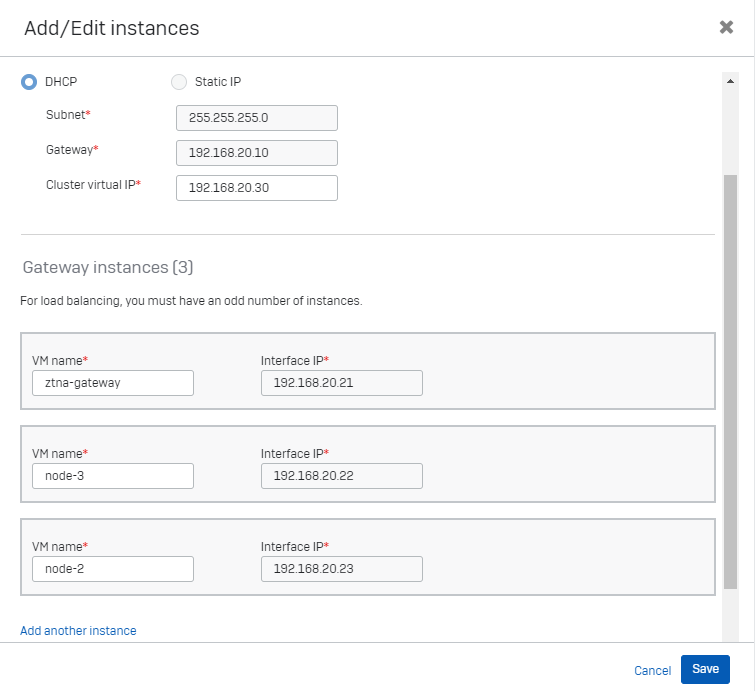
-
Baixe cada arquivo ISO e monte-o em seu host, depois anexe-o ao gateway.
Nota
Se você não montar o ISO neste momento, deverá desmarcar "Ligar quando terminar" na última etapa do assistente. Você pode ligar manualmente a máquina virtual depois de montar o ISO.
Para anexar o arquivo ISO ao seu gateway, faça o seguinte:
- Vá para VMware vSphere.
- Clique com o botão direito do mouse na VM do gateway e selecione Edit Settings.
- Na guia Hardware, em CD/DVD drive, certifique-se de que o arquivo ISO aparece e selecione Connect.
- Em Status, selecione Connect at Power on.
- Clique em Salvar.
Se um dispositivo serial estiver listado no hardware virtual, você poderá removê-lo com segurança.
Quando o gateway inicializar com o arquivo ISO, ele entrará em contato com o Sophos Central para se registrar.
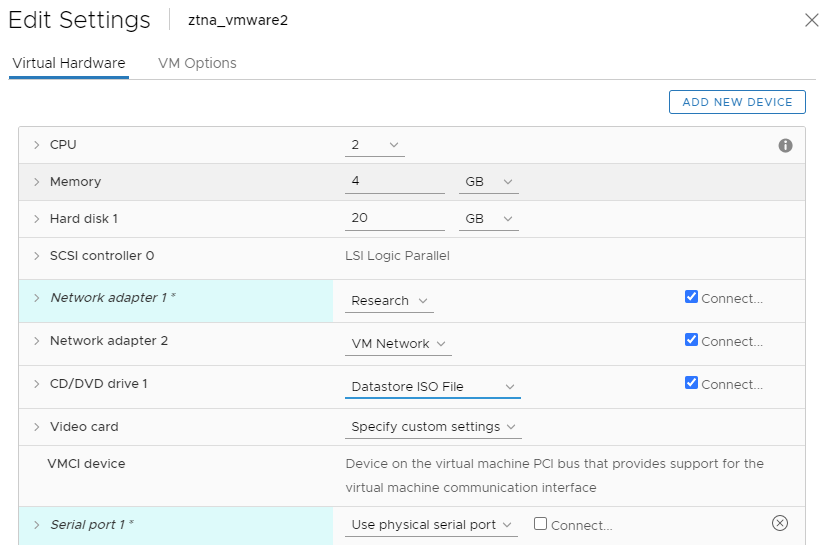
-
Volte para o Sophos Central. Na página Gateways, o status do gateway muda para Aguardando Aprovação.
Quando solicitado, aprove o registro do gateway.
Pode levar até dez minutos para a aprovação entrar em vigor. O status do gateway muda para Conectado. Você verá uma opção para criar uma senha, se desejar.
Nota
Se você tiver um cluster de instâncias de gateway, é necessário aprovar o registro de gateway apenas para a primeira instância de gateway. As instâncias subsequentes são gerenciadas sem aprovação explícita.
Nota
O arquivo ISO deve permanecer anexado ao gateway. Não é possível desmontá-lo após a inicialização do gateway.
Você acabou a configuração do gateway local.
Nota
Se o gateway não puder se conectar ao Sophos Central, vá para o VMware vSphere e execute o diagnóstico na VM.
Quando uma nova versão de máquina virtual está disponível, uma marca de seleção verde é exibida na coluna de versão. Clique no número da versão para iniciar ou programar uma atualização. Veja as atualizações do Gateway em Gateways.
Para configurar um gateway no Microsoft Hyper-V, faça o seguinte:
-
Baixe e implante a imagem da VM do gateway.
-
Adicione configurações de gateway para gerar um arquivo ISO ("imagem de semeadura").
-
Baixe o arquivo ISO e inicialize o gateway.
Baixar e implantar imagem
-
Em Sophos Central, vá para Dispositivos > Instaladores.
-
Em Zero Trust Network Access, clique em Download da imagem Gateway VM para Hyper-V.
Um arquivo ZIP contendo a imagem da VM é baixado.
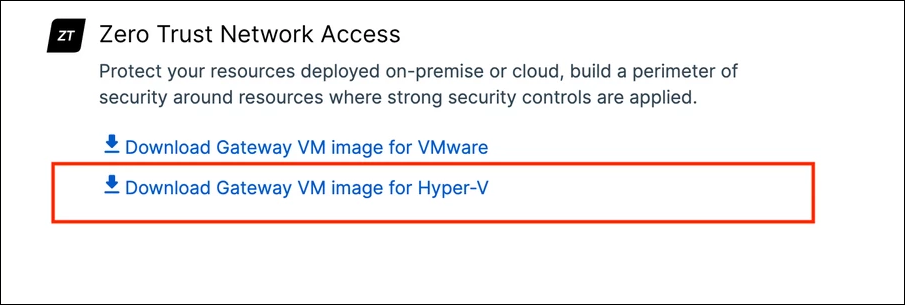
-
Extraia a imagem Hyper-V base do arquivo ZIP que você baixou.
Isso lhe dá o arquivo
.vhdxnecessário para configurar o gateway. Você não pode usar esse arquivo para implantar mais de uma VM, mas pode fazer cópias e usá-las para VMs adicionais. -
No Gerenciador do Hyper-V, na lista Máquinas virtuais, em Ações, clique em Novo.
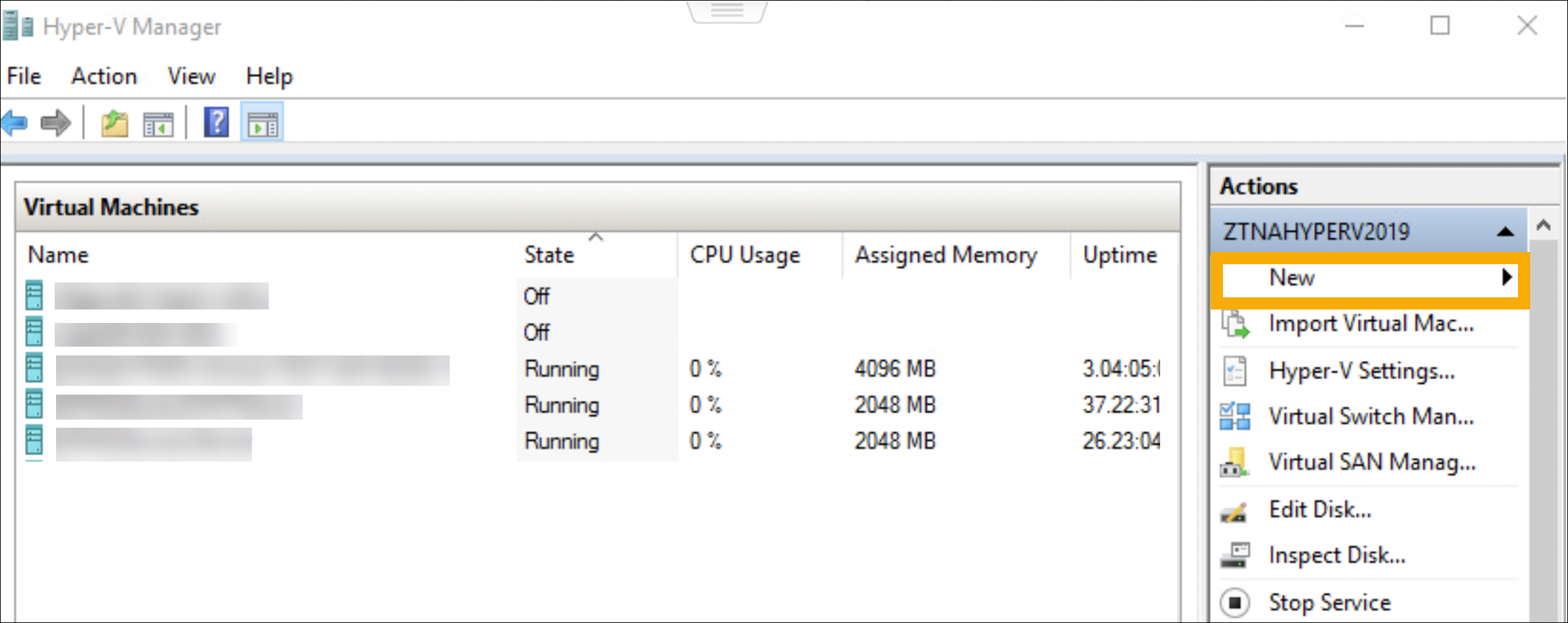
-
Insira um nome para o VM.
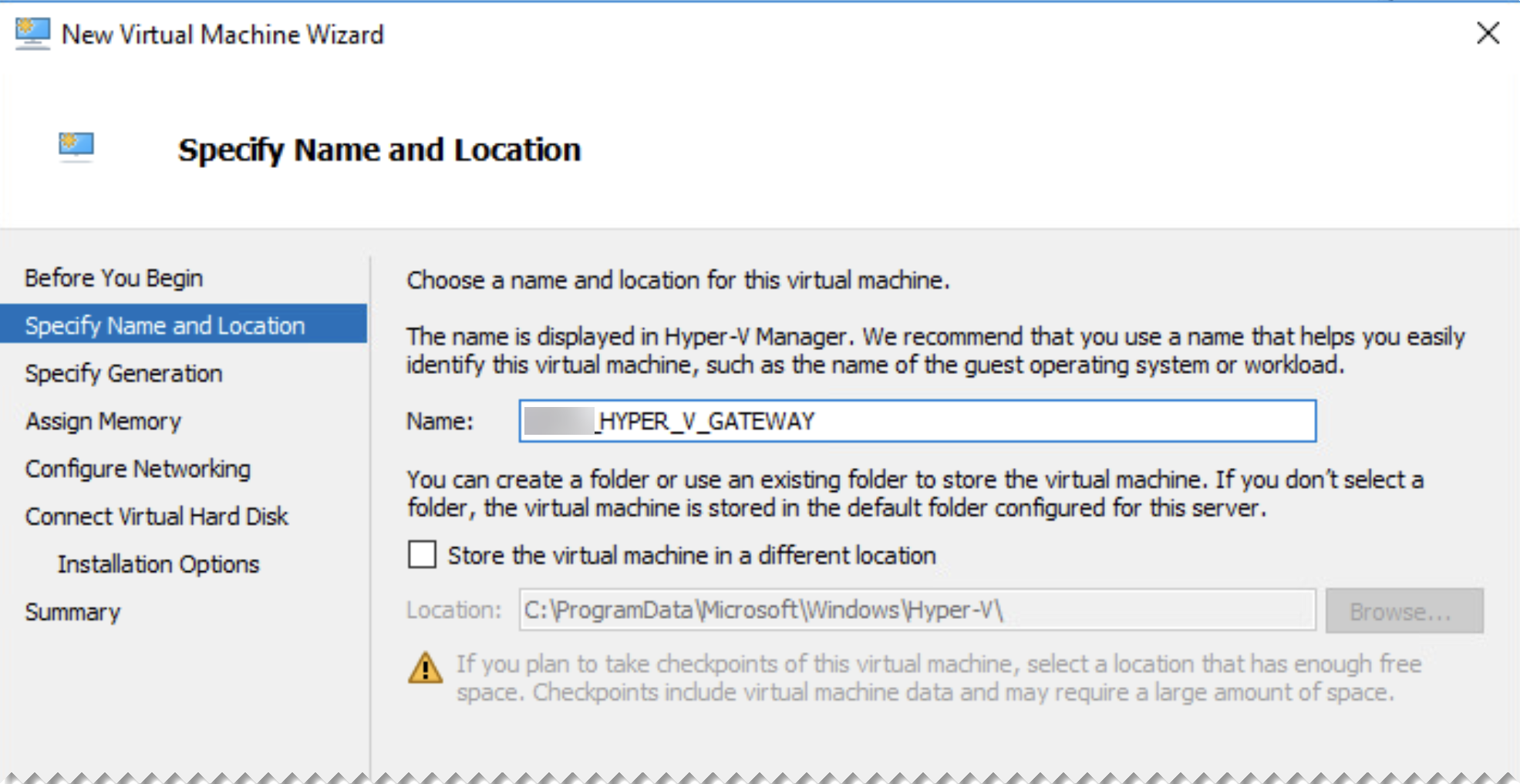
-
Selecione a geração. Geração 1 suporta sistemas operacionais de 32 e 64 bits.
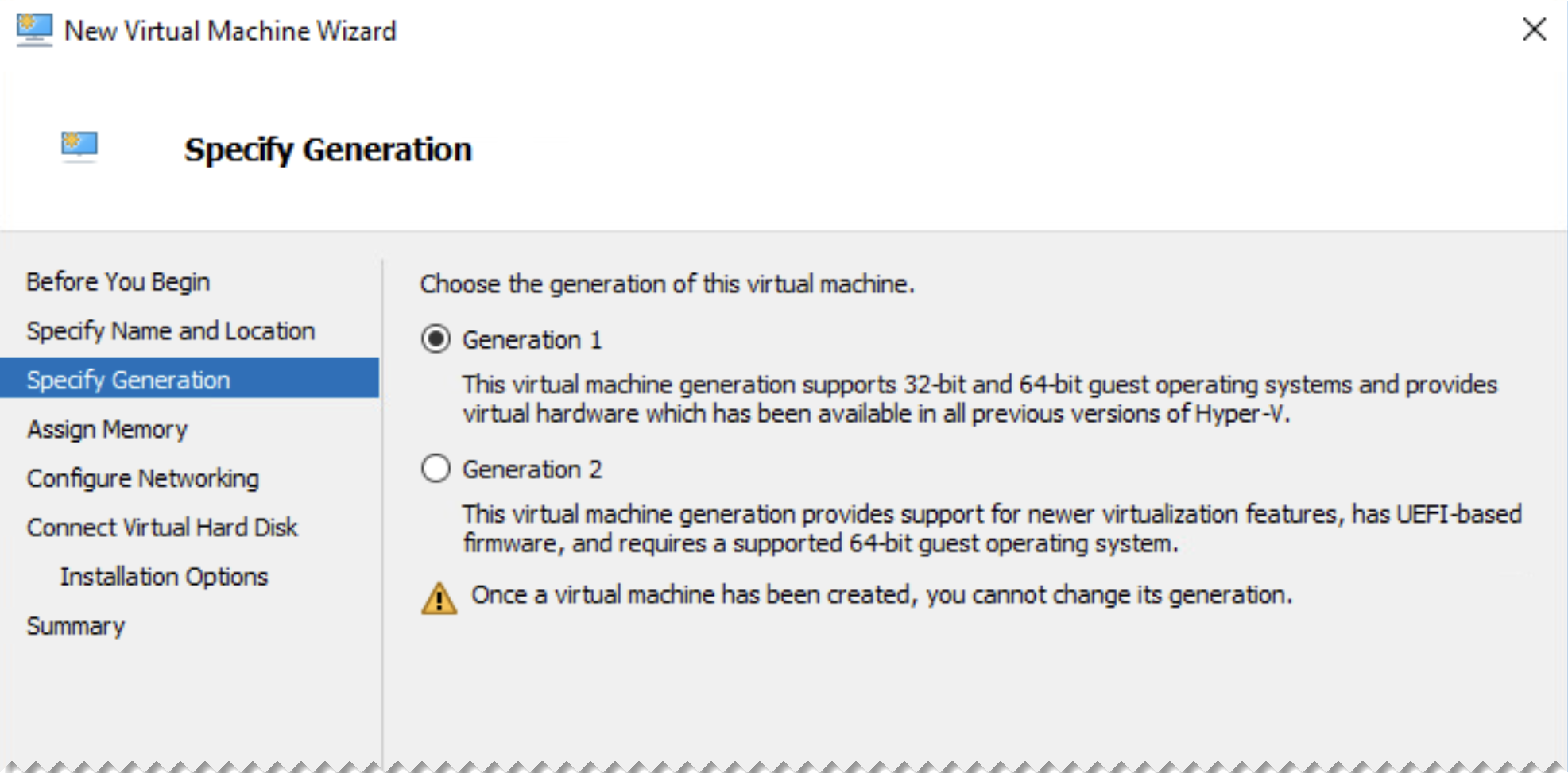
-
Em Atribuir memória, digite pelo menos 4096 MB de memória de inicialização.
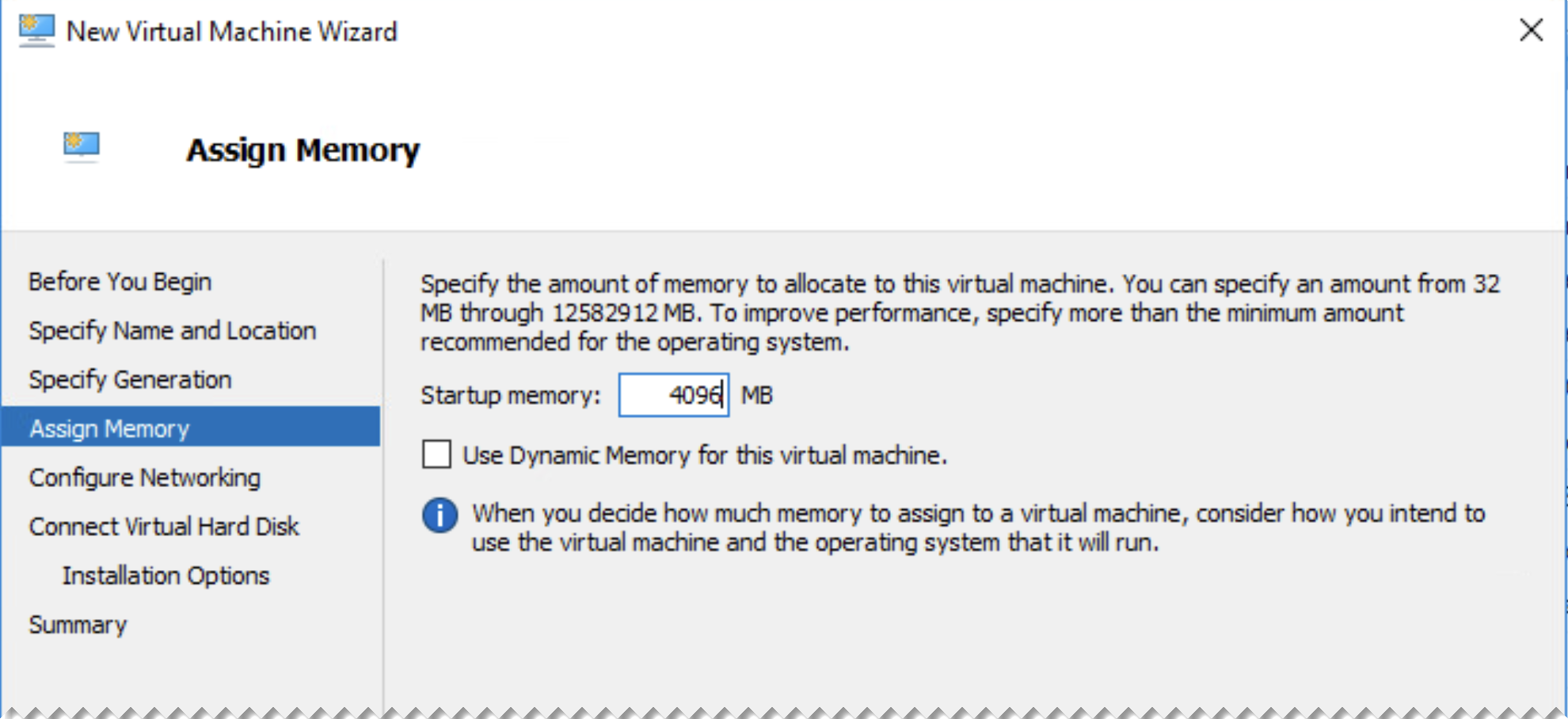
-
Em Configurar rede, selecione um adaptador de rede.
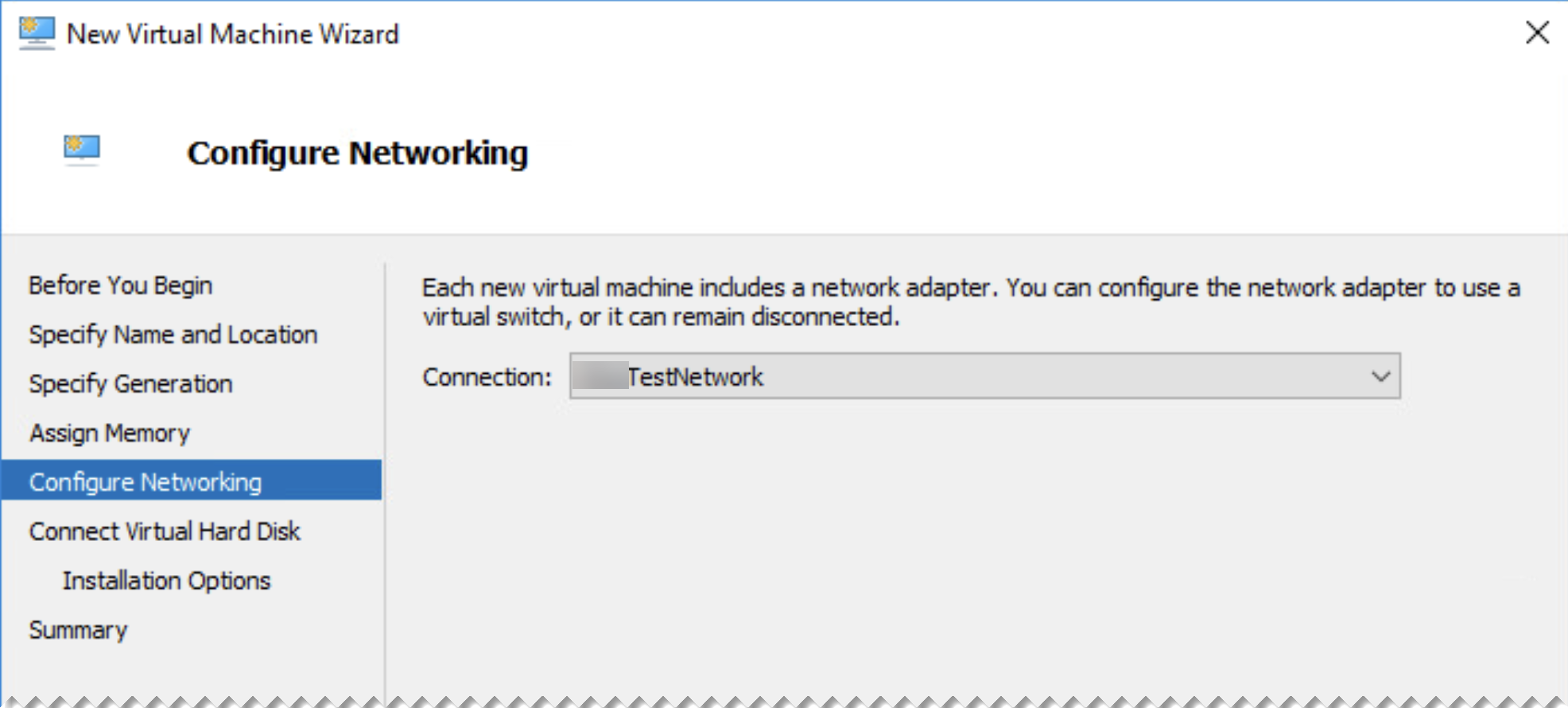
-
Em Conectar disco rígido virtual, selecione Usar um disco rígido virtual existente e navegue até o arquivo
.vhdxque você extraiu do download da imagem da VM.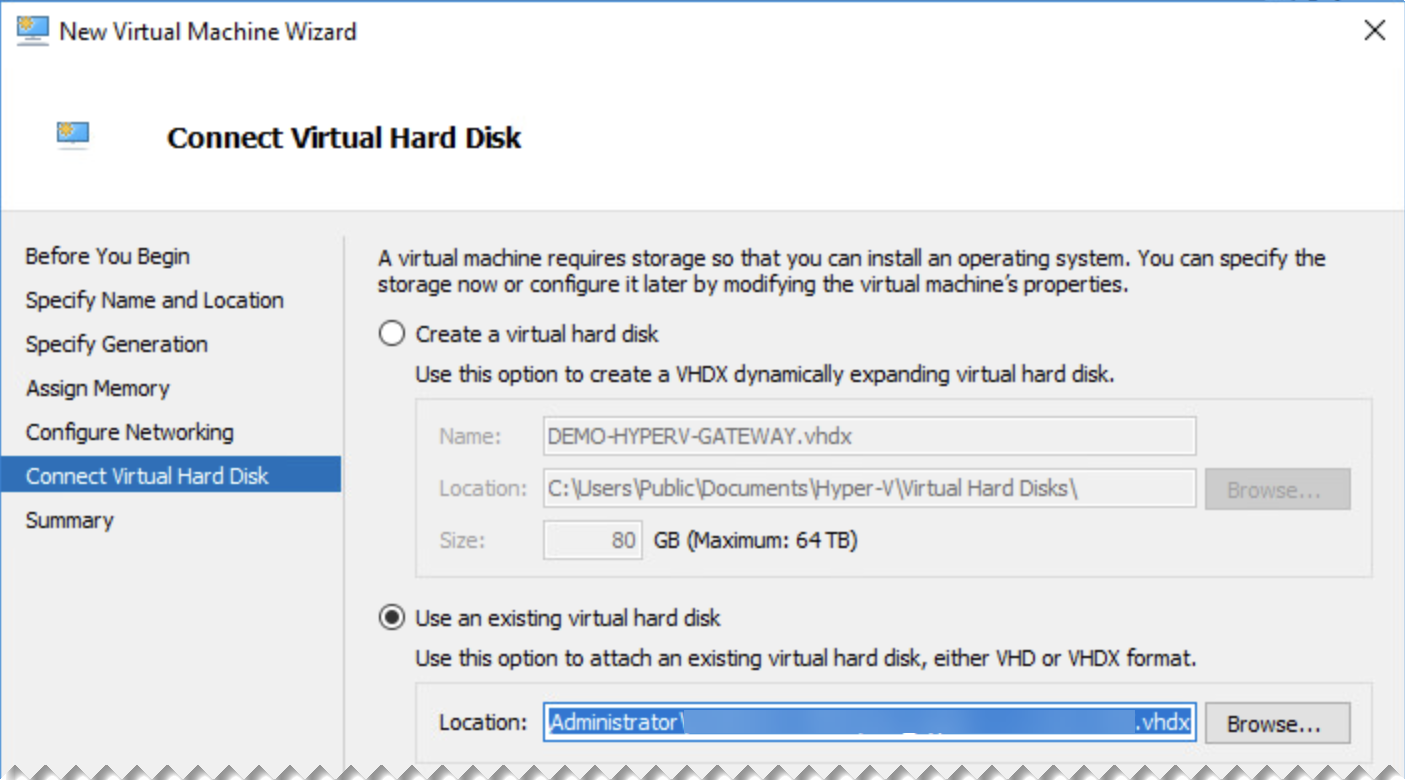
-
Clique em Terminar.
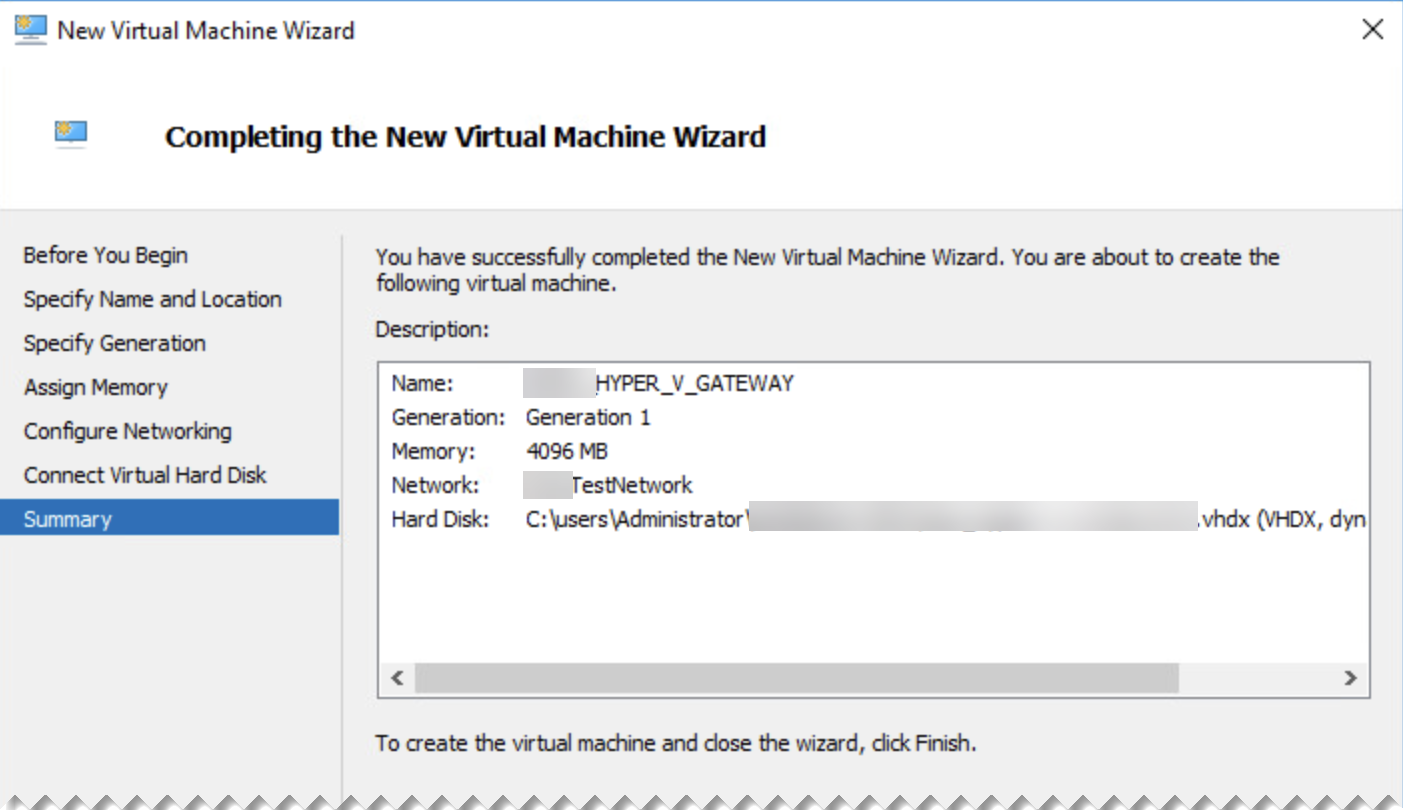
-
Vá para Configurações da nova VM.
-
Em Hardware > Processadores, defina Número de processadores virtuais como "2".
-
Se o gateway estiver em uma implantação two-arm, vá para Adaptador de rede e adicione outro adaptador à VM.
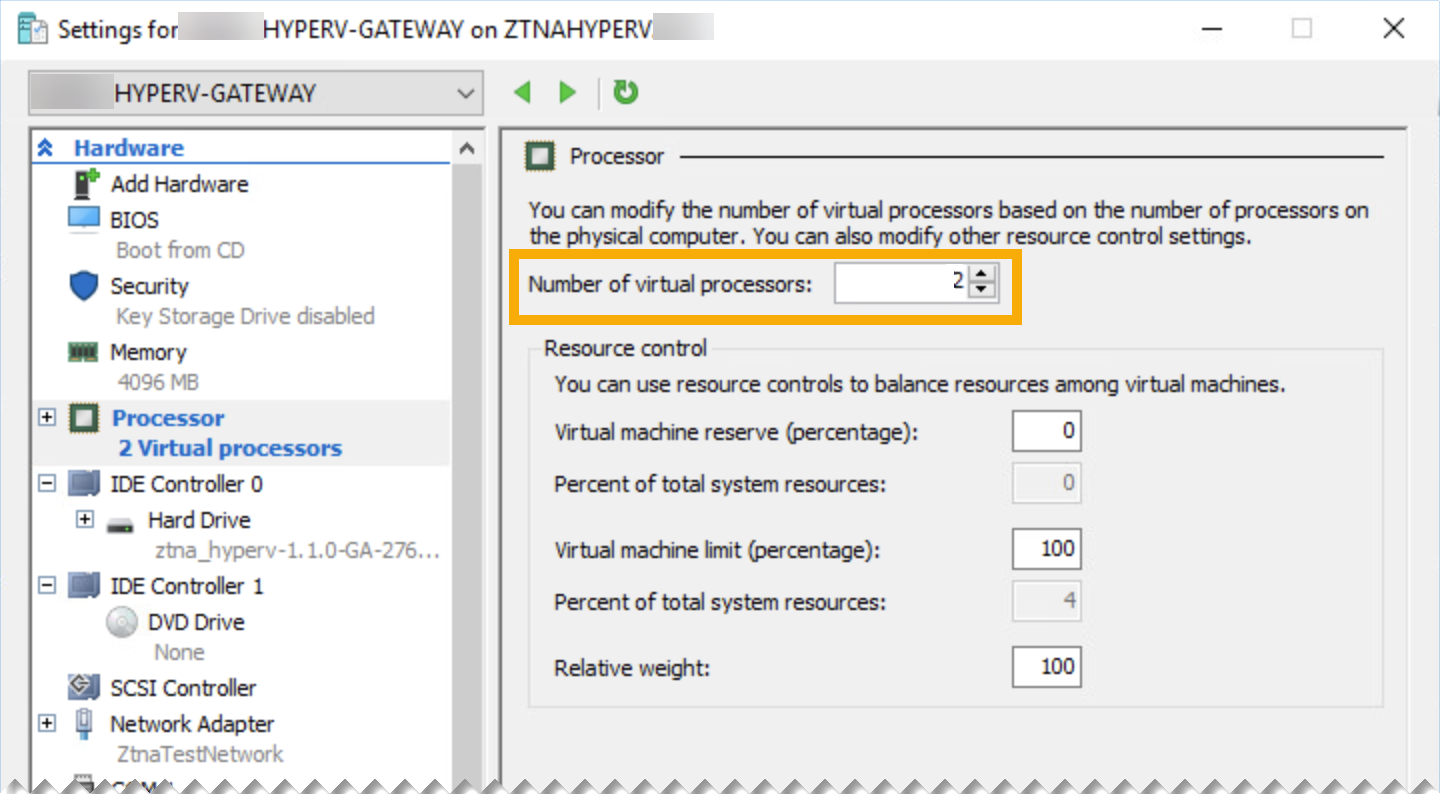
Nota
Se você estiver usando VLANs, certifique-se de marcar suas interfaces de rede com os IDs de VLAN apropriados.
-
-
Clique em Aplicar e Salvar.
Adicionar configurações de gateway
-
Volte para o Sophos Central e vá para Meus produtos > ZTNA > Gateways. Clique em Adicionar gateway.
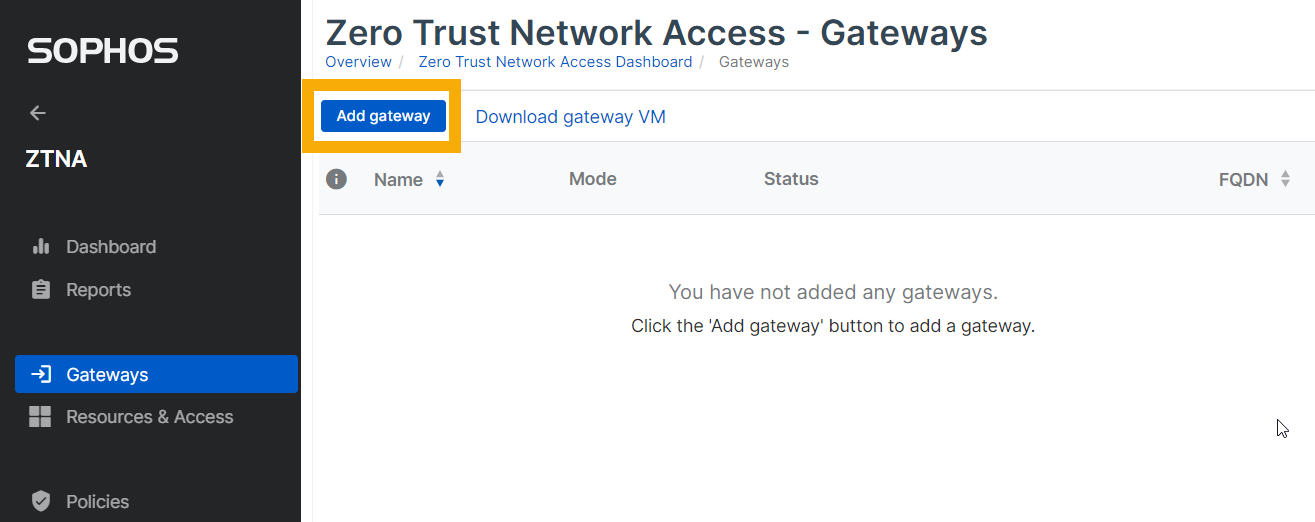
-
Em Modo de gateway, selecione No local.
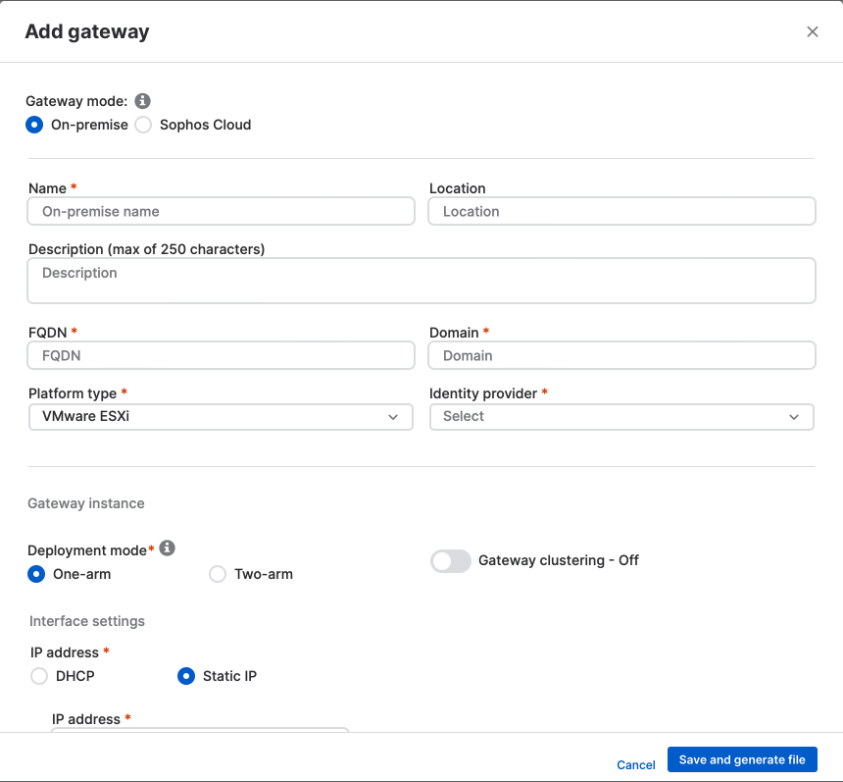
-
Em Adicionar gateway, faça o seguinte:
- Insira um nome de gateway e o FQDN do gateway.
- Insira o domínio dos recursos (aplicativos).
- Em Tipo de plataforma, selecione Hyper-V.
-
Selecione o Modo de implantação.
- One-arm usa a interface externa para o tráfego de entrada e de saída.
- Two-arm usa as interfaces externa e interna.
-
Insira as configurações da Interface.
-
Se selecionar DHCP, defina uma reserva no servidor DHCP.
Alerta
O gateway não pode lidar com alterações em seu endereço IP. Você deve definir uma reserva para garantir que ele sempre mantenha o endereço IP inicial que o DHCP atribui.
-
Se você selecionar IP estático, insira o endereço IP, a sub-rede e as configurações do servidor DNS.
Em uma implantação two-arm, você deve especificar Rotas estáticas se tiver aplicativos hospedados em várias redes internas.
-
-
Carregue os certificados que você criou anteriormente.
- Clique em Salvar e gerar arquivo.
Nota
Somente um único certificado curinga é suportado nesta versão.
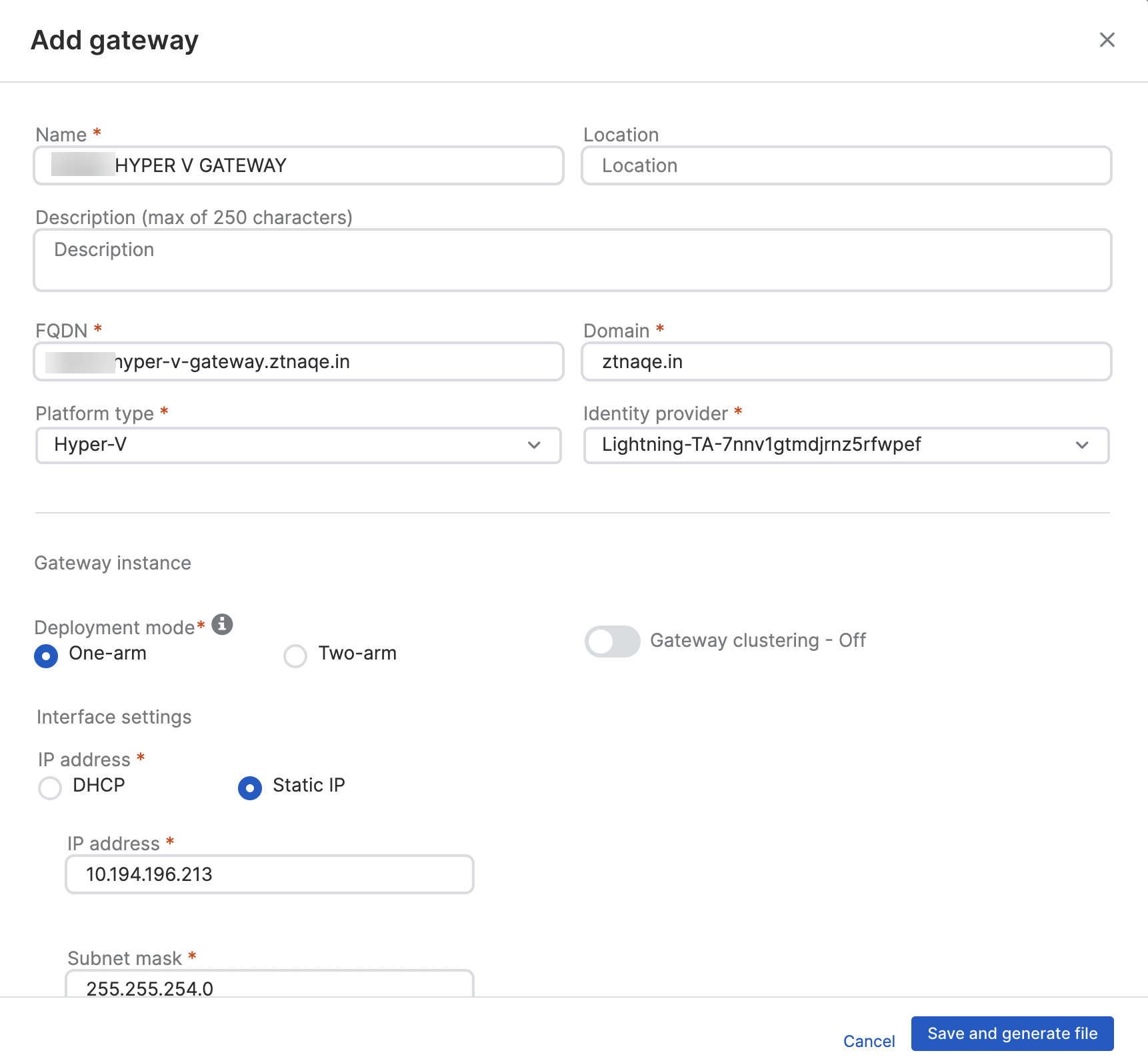
-
Na página Gateways, o status do novo gateway é Aguardando implantação. Clique no gateway para ver detalhes.
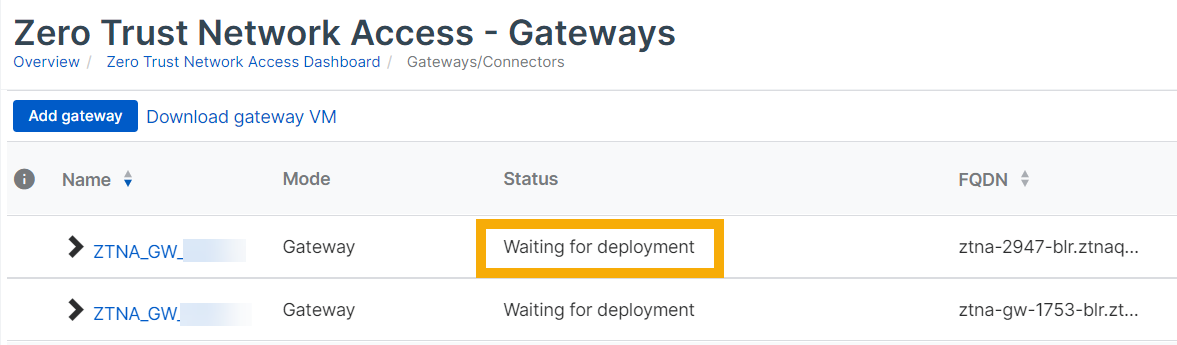
-
Nos detalhes do gateway, você pode ver que a imagem ISO está pronta para download. Você precisará dela para inicializar o gateway. O ISO é exclusivo para cada gateway. Você não pode reutilizá-lo.
Antes de baixar a imagem, sugerimos que você crie um cluster de gateway. Se você não quiser um cluster, vá para a seção Baixar o arquivo ISO e inicializar o gateway.
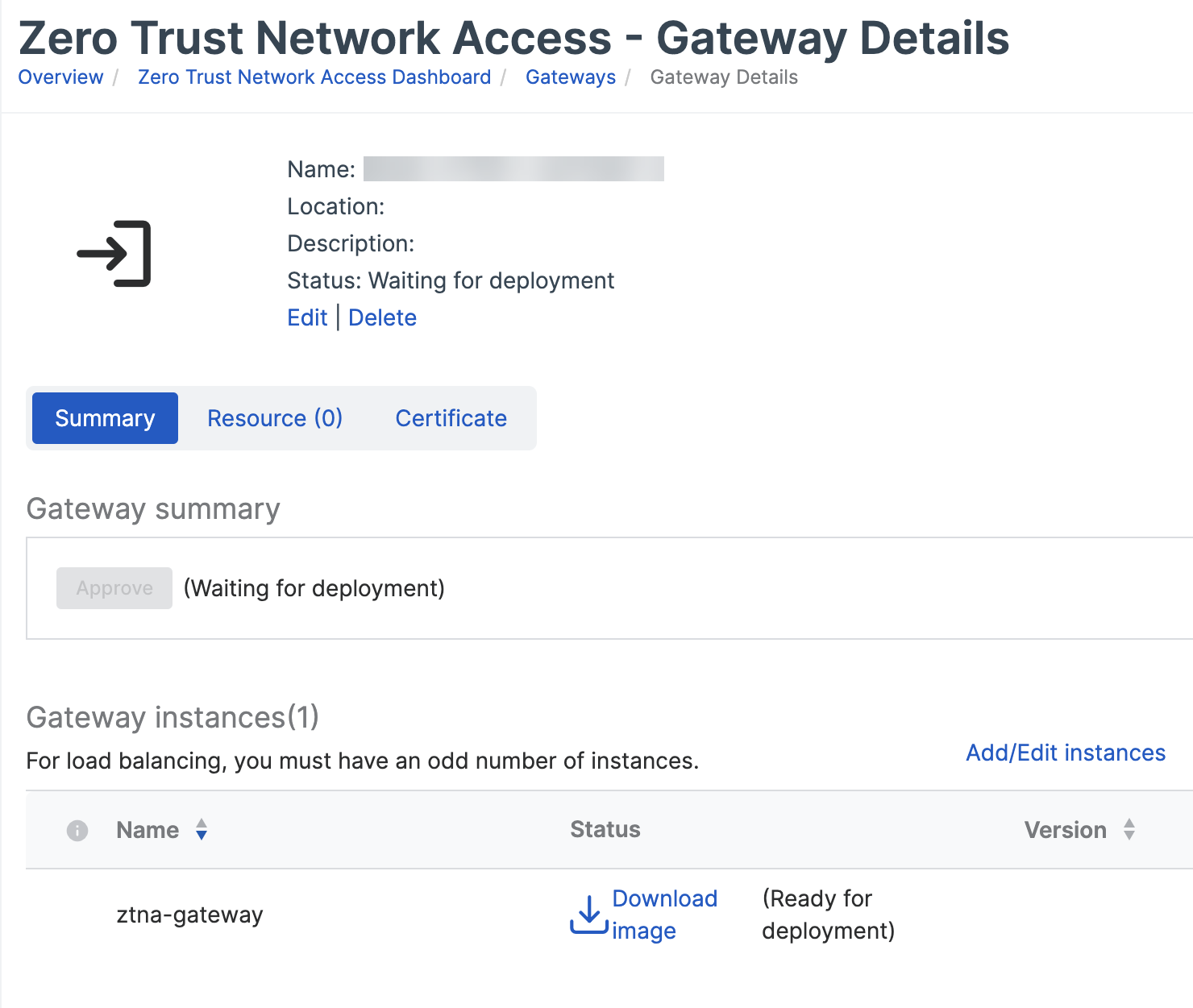
-
Nos detalhes do gateway, clique em Adicionar/Editar instâncias.
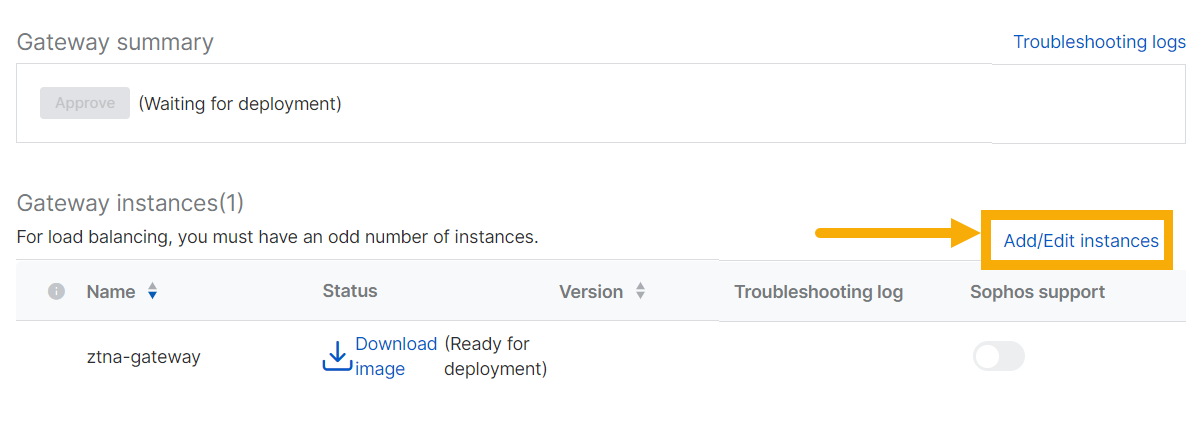
-
Em Adicionar/Editar instâncias, clique em Adicionar outra instância. O clustering é ativado automaticamente.
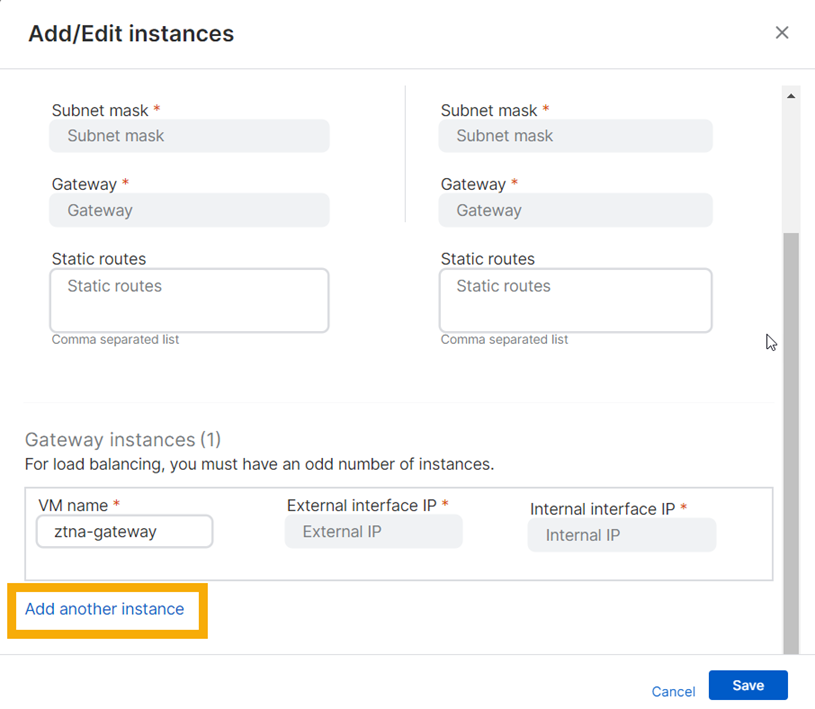
-
Insira os detalhes da nova instância da seguinte forma:
-
Digite um IP virtual de cluster. Usado para gerenciamento de cluster e balanceamento de carga. O endereço IP deve ser um endereço que você não usou antes nessa configuração e deve estar no mesmo intervalo de IP que as instâncias do gateway.
Dica
Em uma implantação two-arm, o endereço IP da interface externa é usado apenas para balanceamento de carga. Se você usar um balanceador externo de carga, deixe esse campo em branco.
-
Digite o Nome da VM e IP de interface para a nova instância.
Em uma implantação two-arm, insira um IP de interface interna e externa.
-
Repita o processo para adicionar outra instância.
Nota
Você deve ter pelo menos três instâncias para um cluster. Você pode ter até nove instâncias, e sempre deve ter um número ímpar de instâncias.
Nota
Para manter seu cluster ativo, certifique-se de que pelo menos metade dos gateways nele estejam ativos.
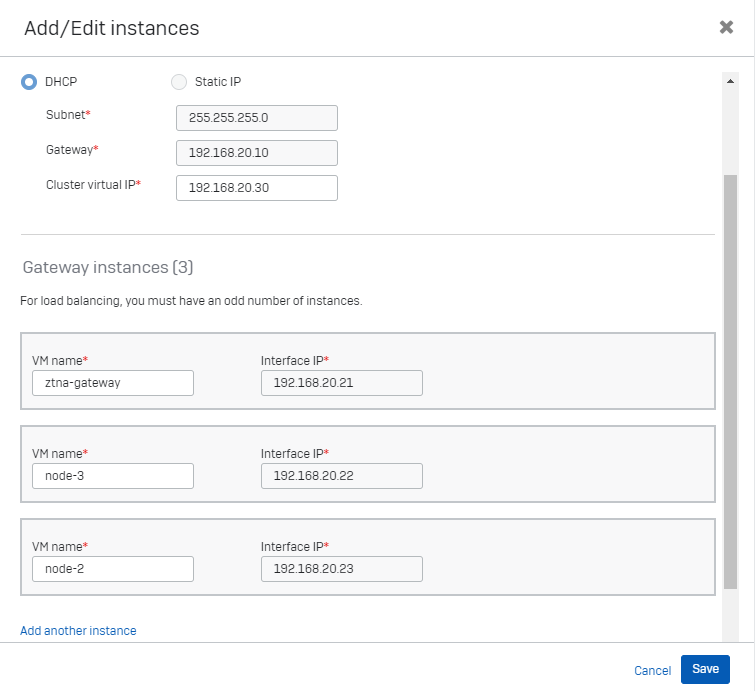
-
Em seguida, baixe os arquivos ISO e inicialize o gateway.
Baixar o arquivo ISO e inicializar o gateway
Baixe o arquivo ISO para cada instância, anexe-o à VM do gateway e inicialize o gateway da seguinte forma:
-
Nos detalhes do gateway, vá para cada instância e clique em Download da imagem.
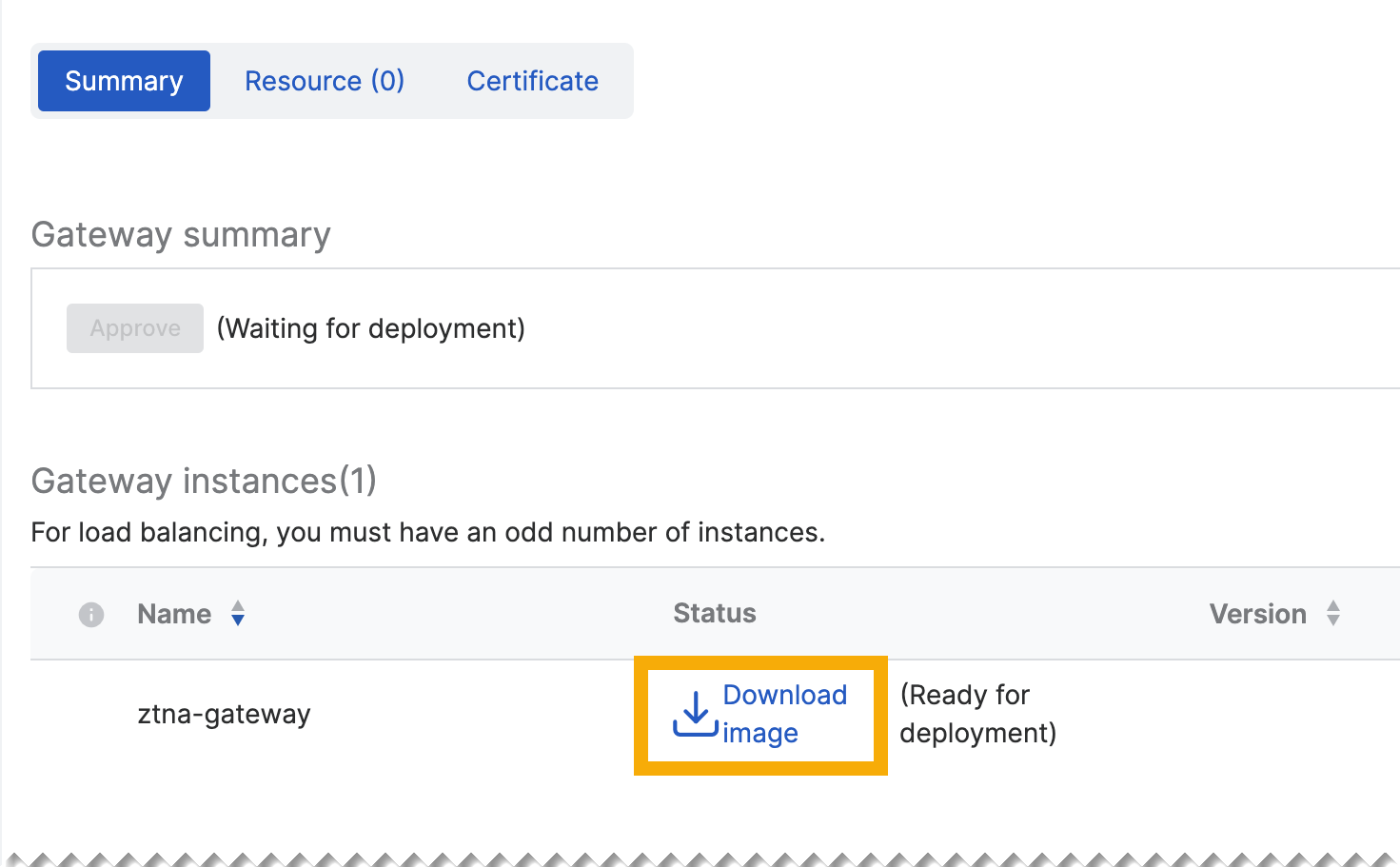
-
No Gerenciador do Hyper-V, vá para Configurações da VM. Em Unidade de DVD, faça o seguinte:
- Em Controlador, selecione Controlador IDE 1.
- Em Mídia, selecione Arquivo de imagem e insira o caminho para o ISO de semeadura.
- Clique em Aplicar e Salvar.
Nota
O arquivo ISO deve permanecer anexado ao gateway. Não é possível desmontá-lo após a inicialização do gateway.
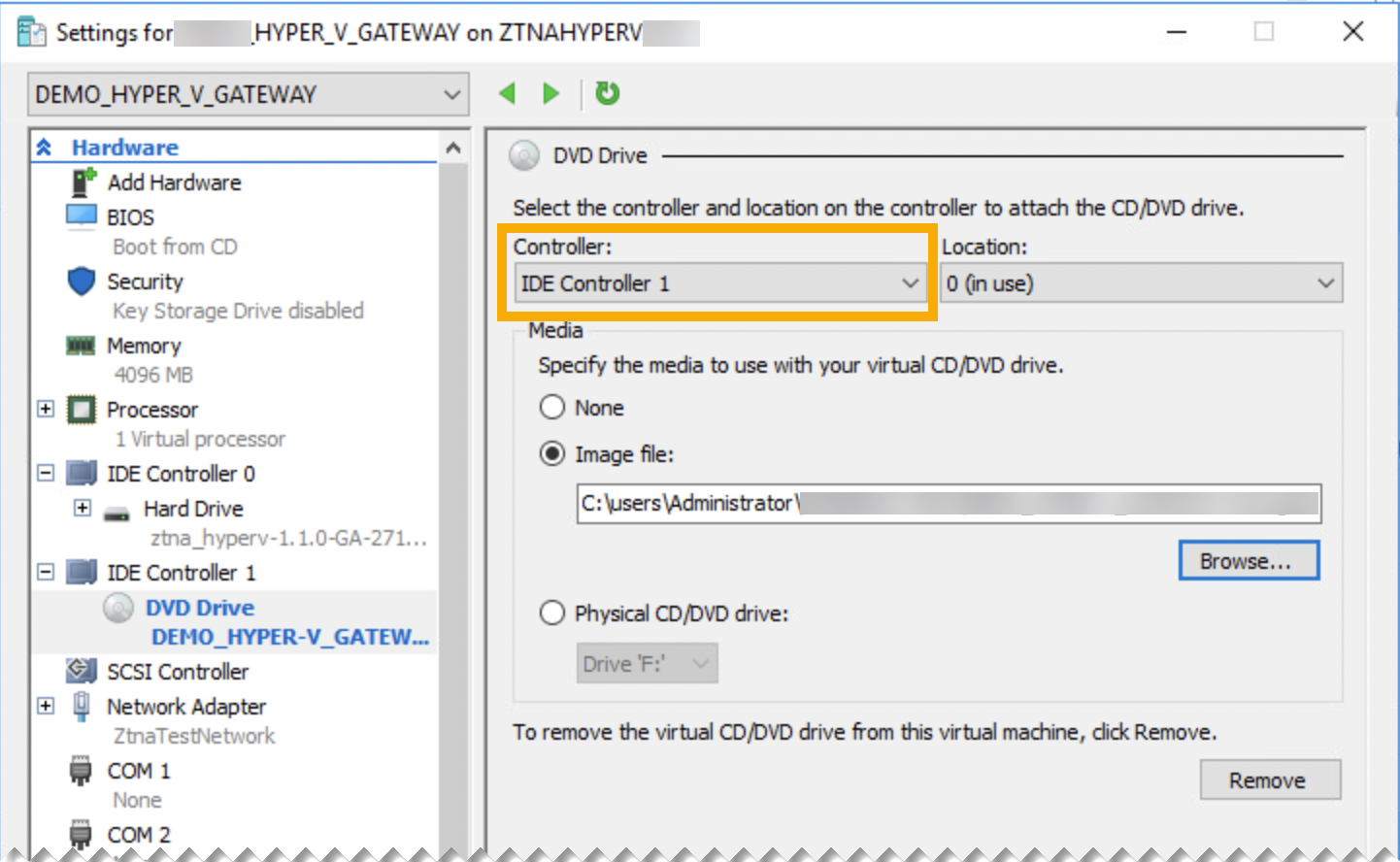
-
Ligue as instâncias do gateway. Aguarde alguns minutos.
-
No Sophos Central, vá para Meus produtos > ZTNA > Gateways e clique no novo gateway para abrir sua página de detalhes.
O status do gateway muda para Aguardando aprovação do gateway. Clique em Aprovar.
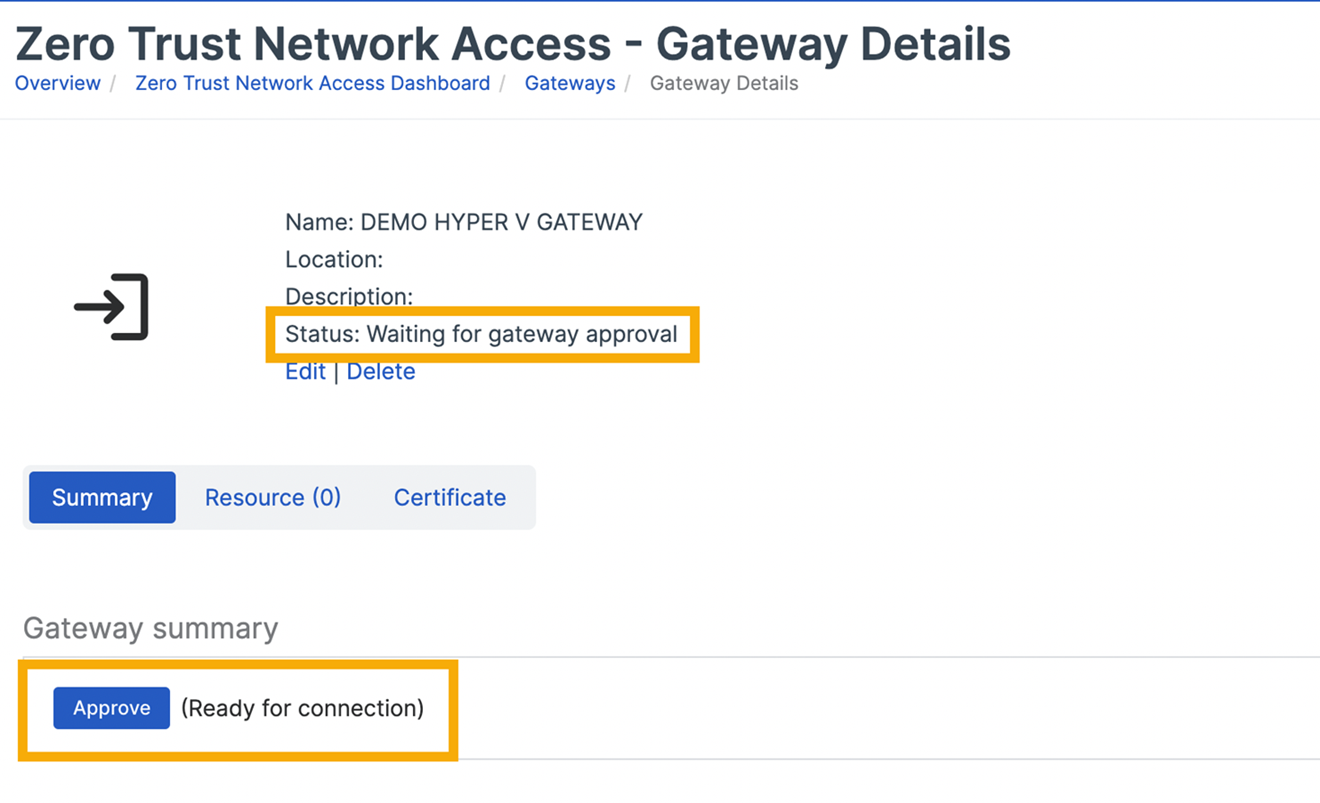
Nota
Se você tiver um cluster de instâncias de gateway, é necessário aprovar o registro de gateway apenas para a primeira instância de gateway. As instâncias subsequentes são gerenciadas sem aprovação explícita.
-
O status do gateway muda para Ativo.
Você acabou a configuração do gateway local.
Nota
Se o gateway não puder se conectar ao Sophos Central, vá para o Gerenciador do Hyper-V e execute o diagnóstico na VM.
Quando uma nova versão de máquina virtual está disponível, uma marca de seleção verde é exibida na coluna de versão. Clique no número da versão para iniciar ou programar uma atualização. Veja as atualizações do Gateway em Gateways.
Agora, adicione as configurações de DNS.